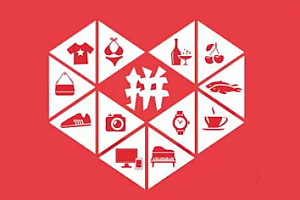win10开机后黑屏只有鼠标怎么办
很多小伙伴打开电脑的时候发现电脑黑屏了只有一个鼠标。遇见这个情况不要慌,我们可以在黑屏的界面按下Ctrl+Alt+Del组合键,打开任务管理器主界面,进行相关的设置就可以了,具体的教程下面跟小编一起来看看吧。
win10开机后黑屏只有鼠标的解决方法
1、我们可以在黑屏的界面按下Ctrl+Alt+Del组合键,打开任务管理器主界面。

2、接下来我们依次点击“文件/运行新任务”菜单项

3、然后在打开的新建任务窗口中输入Explorer.exe,然后勾选下面的“以系统管理权限创建此任务”前面的复选框,最后确定按钮即可。
看一下现在是否有图标显示出来,如果没有的话,继续下面的操作。

4、我们再按下Win+R组合键,然后在打开的运行窗口中输入命令regedti后点击确定按钮。

5、在打开的注册表编辑器窗口中我们定位到计算机\HKEY_LOCAL_MACHINE\SOFTWARE\Microsoft\Windows NT\CurrentVersion\Winlogon注册表项。

6、在右侧的窗口中找到“Shell”的注册表键值

7、然后双击该注册表键值,在弹出的编辑字符串窗口中把数值数据修改为explorer.exe,
最后点击确定按钮就可以了(需要注意的是在这里输入的用小写就可以了),重新启动计算机后,可以发现现在电脑可以正常启动了。

延伸阅读:win10更新蓝屏 | win10更新后黑屏
本站提供的一切软件、教程和内容信息仅限用于学习和研究目的;不得将上述内容用于商业或者非法用途,否则,一切后果请用户自负。本站信息来自网络收集整理,版权争议与本站无关。您必须在下载后的24个小时之内,从您的电脑或手机中彻底删除上述内容。如果您喜欢该程序和内容,请支持正版,购买注册,得到更好的正版服务。我们非常重视版权问题,如有侵权请邮件与我们联系处理。敬请谅解!
25模板吧 » win10开机后黑屏只有鼠标怎么办
25模板吧 » win10开机后黑屏只有鼠标怎么办